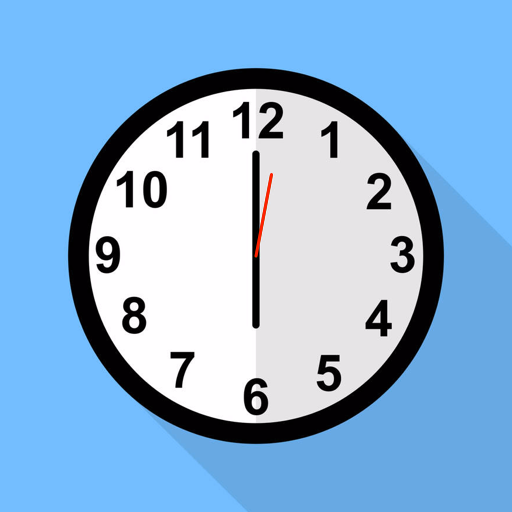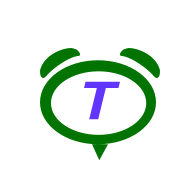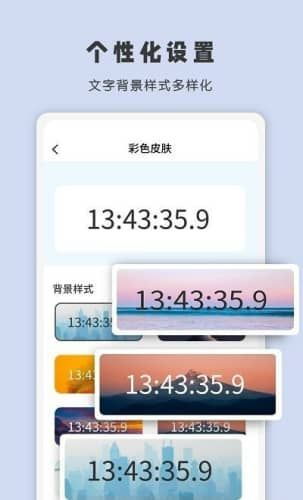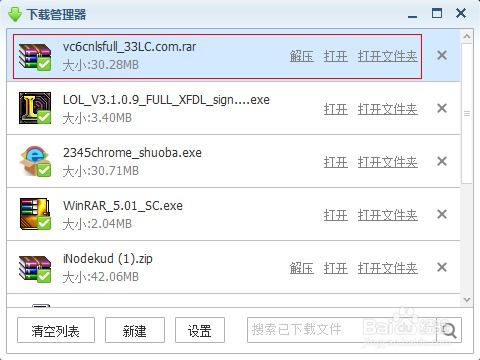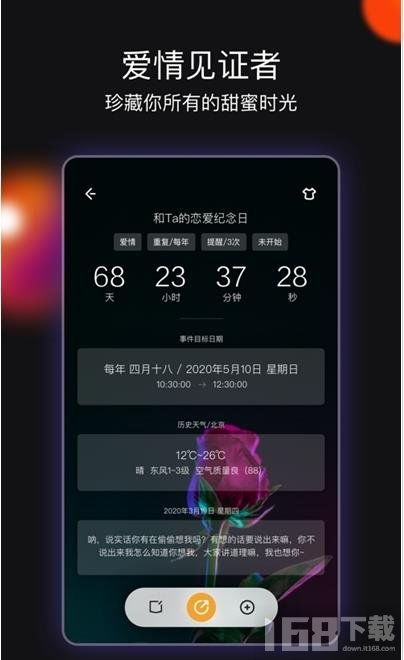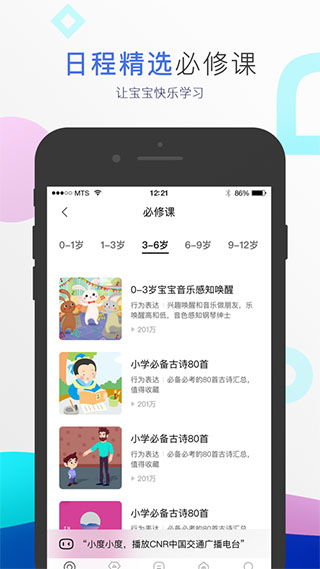如何在小日常APP中设置整点报时器
在日常生活和工作中,我们经常会遇到需要提醒自己的情况,比如每小时要休息一下、准时喝水、定时记录工作进度等。这时,一个能够定时提醒的工具就显得尤为重要。而“小日常”这款应用正是为此而生,它不仅能够帮助我们记录生活中的点滴,还提供了整点报时功能,让我们的时间管理更加得心应手。接下来,我将详细介绍如何在“小日常”应用中开启整点报时器,以便您更好地利用这一功能。
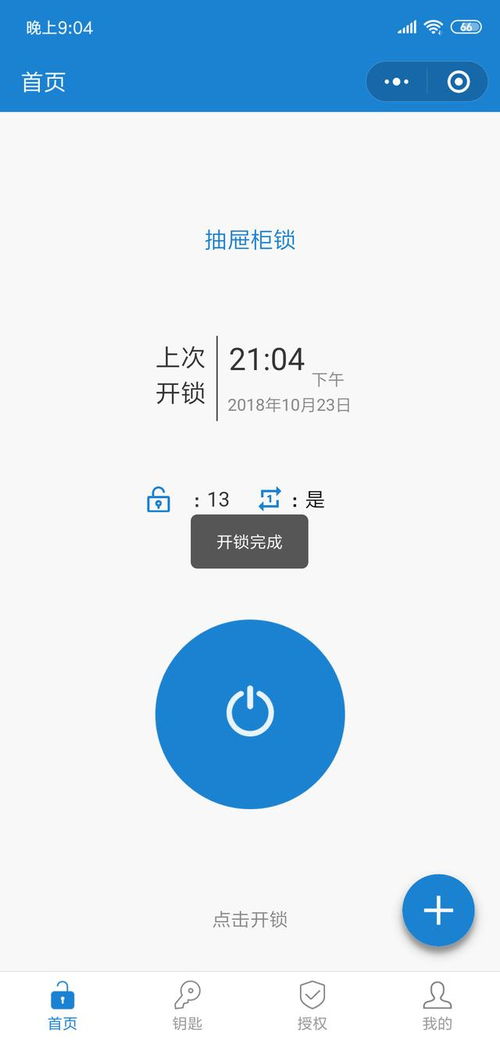
准备工作
首先,您需要确保手机上已经安装了“小日常”应用。如果还没有安装,可以在各大应用商店搜索“小日常”并下载安装。安装完成后,打开应用,进行简单的注册或登录操作。

开启整点报时器的步骤
第一步:进入“小日常”主界面
打开“小日常”应用后,您会看到整洁、清新的主界面。在主界面上,通常会有当天的任务列表、统计信息等。

第二步:进入更多设置页面
在主界面的下方,有一个“更多”按钮(有些版本可能是三个点或四条横线的图标),点击它。点击后,会弹出一个更多设置的页面或菜单。

第三步:打开功能块管理界面
在更多设置页面中,您需要找到并点击左上角的“方块”图标(有些版本可能是“功能块管理”或类似的文字选项)。这一步是进入功能块管理界面的关键,因为整点报时功能就是在这个界面中进行设置的。
第四步:找到并点击“整点报时器”
在功能块管理界面中,您会看到许多功能块的图标或名称,其中就有“整点报时器”。找到它后,点击它后面的圆点(有些版本可能是开关按钮)。这时,圆点会变为黄色(有些版本可能是绿色或其他颜色),表示整点报时功能已经开启。
注意事项
1. 版本差异:需要注意的是,“小日常”应用在不同版本和不同操作系统(如iOS和Android)上可能会有一些界面差异。但无论哪个版本,开启整点报时的大致步骤都是相似的。如果遇到界面不一致的情况,请根据实际界面进行操作。
2. 权限设置:在某些情况下,应用可能需要获取某些权限才能正常工作。例如,如果“小日常”需要在整点时发出声音提醒,那么它可能需要获取“音频输出”或“通知权限”。如果开启整点报时后没有收到提醒,请检查应用的权限设置。
3. 自定义提醒:除了整点报时外,“小日常”还支持自定义提醒功能。您可以根据自己的需求设置特定的提醒时间和内容,以便更好地管理时间和任务。
4. 耗电问题:开启整点报时功能后,应用可能会在后台运行以监听时间变化并发出提醒。这可能会增加手机的耗电量。如果您担心耗电问题,可以在不需要时关闭该功能。
5. 版本更新:随着“小日常”应用的不断更新和优化,整点报时功能可能会有所变化。因此,建议您定期检查应用更新并了解新功能的使用方法。
常见问题解答
1. 问:我开启了整点报时功能,但为什么没有收到提醒?
答:可能是以下几种原因导致的:
应用没有获取到必要的权限(如通知权限)。
手机处于静音或勿扰模式。
应用被后台清理或强制关闭。
开启了电池优化功能导致应用无法在后台运行。
手机系统版本或应用版本过旧,存在兼容性问题。
请检查以上可能的原因并进行相应的处理。
2. 问:我可以设置每小时的特定分钟数进行提醒吗?
答:在“小日常”应用中,整点报时功能默认是在每个小时的整点进行提醒。但如果您需要设置每小时的特定分钟数进行提醒(如每小时的第15分钟),您可以使用自定义提醒功能来实现。
3. 问:我可以在哪些设备上使用“小日常”应用?
答:“小日常”应用支持在iOS和Android系统的手机上使用。同时,部分版本还支持在平板电脑上使用。您可以在应用商店搜索“小日常”并查看支持的设备列表。
4. 问:我可以同时开启多个提醒功能吗?
答:是的,您可以同时开启整点报时、自定义提醒、生日提醒等多种提醒功能。这样,您可以根据自己的需求设置多种提醒方式,以便更好地管理时间和任务。
5. 问:如果我不再需要使用“小日常”应用,如何卸载它?
答:您可以在手机的“设置”或“应用管理”中找到“小日常”应用,并点击“卸载”按钮进行卸载。卸载后,应用的相关数据(如任务列表、提醒设置等)将被删除,无法恢复。因此,在卸载前请确保您已经备份了重要数据。
总结
通过本文的介绍,相信您已经了解了如何在“小日常”应用中开启整点报时功能。这一功能不仅可以帮助我们更好地管理时间,还能提高我们的工作效率和生活质量。当然,除了整点报时外,“小日常”还有许多其他实用的功能等待您去探索和使用。希望这款应用能够成为您日常生活中的得力助手!
- 上一篇: PS轻松换背景色,打造专业级图片效果!
- 下一篇: Excel轻松设置保留两位小数的方法
-
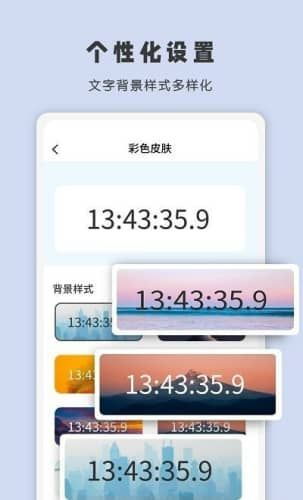 如何在小度APP中设置整点报时功能资讯攻略11-22
如何在小度APP中设置整点报时功能资讯攻略11-22 -
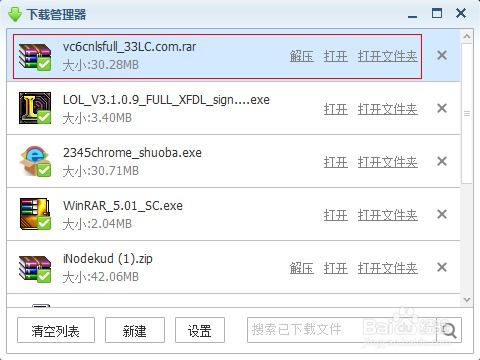 如何在小度软件中设置整点报时时间资讯攻略11-23
如何在小度软件中设置整点报时时间资讯攻略11-23 -
 小日常APP怎么设置整点报时功能?资讯攻略11-16
小日常APP怎么设置整点报时功能?资讯攻略11-16 -
 揭秘!小日常APP整点报时设置全攻略资讯攻略12-02
揭秘!小日常APP整点报时设置全攻略资讯攻略12-02 -
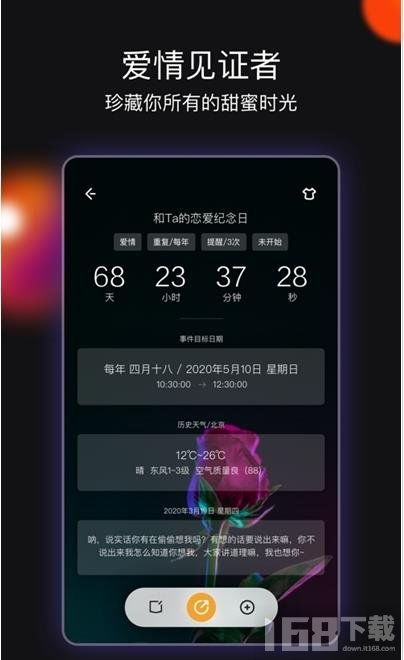 让小度APP成为你的私人报时员:轻松设置整点报时方法资讯攻略11-22
让小度APP成为你的私人报时员:轻松设置整点报时方法资讯攻略11-22 -
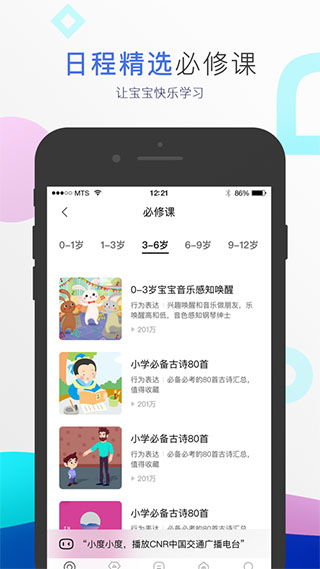 如何轻松设置小度软件的整点报时功能资讯攻略02-12
如何轻松设置小度软件的整点报时功能资讯攻略02-12